win10每次开机都要自动修复怎么办 win10系统一开机就自动修复如何处理
更新时间:2023-09-12 13:34:19作者:runxin
很多用户在长时间使用win10电脑的过程中,难免也会遇到系统运行故障的情况,这时我们可以通过微软系统自带的自动修复功能来解决,可是每次在win10电脑开机的时候,却总是会出现自动修复的问题的,对此win10每次开机都要自动修复怎么办呢?以下就是关于win10系统一开机就自动修复如何处理,一起来看看吧。
具体方法:
1、首先,我们可以通过让电脑强制关机重启3-5次,直到电脑出现“查看高级修复选项”,点击并进入,在弹出界面选择“疑难解答”选项。如图所示:
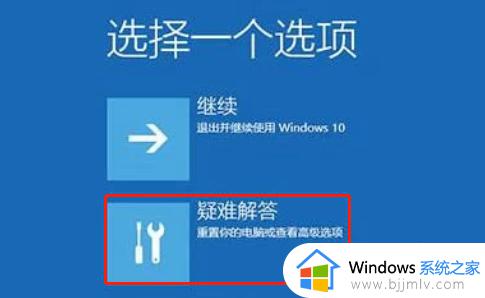
2、接下来将打开如图所示的界面,在此疑难解答界面中,我们直接选择“高级选项”点击并进入。
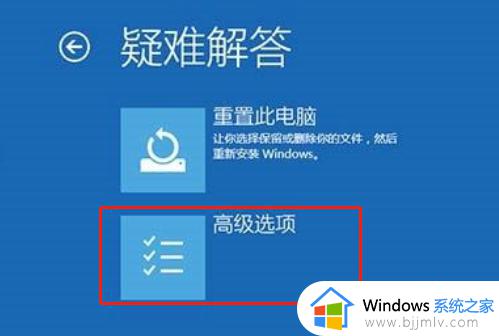
3、随后将弹出界面选择“回退到以前版本”即可解决问题,在此只需要按向导进行操作即可。
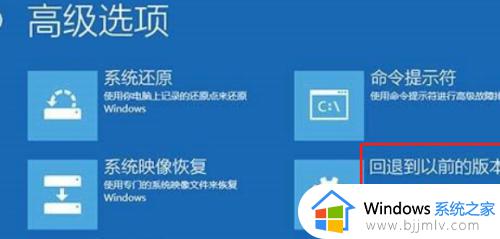
上述就是小编告诉大家的win10系统一开机就自动修复如何处理全部内容了,有遇到相同问题的用户可参考本文中介绍的步骤来进行修复,希望能够对大家有所帮助。
win10每次开机都要自动修复怎么办 win10系统一开机就自动修复如何处理相关教程
- win10每次开机都要按numlock键怎么办 win10每次开机都需要按numlock键修复方案
- win10开机出现自动修复怎么办 win10开机就显示自动修复如何解决
- win10开机怎么进入修复模式 win10如何进入自动修复系统
- win10无线每次都要手动连接怎么回事 win10每次开机不能自动连接wifi如何解决
- win10开机显示自动修复无法修复你的电脑如何处理
- win10电脑自动修复开不了机怎么办 如何解决win10自动修复无法开机
- win10关机后自动开机怎么办 win10关机了又自动开机如何处理
- win10怎么自检修复系统 win10如何自动检测并修复系统
- win10每次打开软件都要确认运行怎么办 win10每次打开软件时都要手动确认如何解决
- win10开机自动修复无限循环怎么办?win10开机自动修复无限重启解决方案
- win10如何看是否激活成功?怎么看win10是否激活状态
- win10怎么调语言设置 win10语言设置教程
- win10如何开启数据执行保护模式 win10怎么打开数据执行保护功能
- windows10怎么改文件属性 win10如何修改文件属性
- win10网络适配器驱动未检测到怎么办 win10未检测网络适配器的驱动程序处理方法
- win10的快速启动关闭设置方法 win10系统的快速启动怎么关闭
win10系统教程推荐
- 1 windows10怎么改名字 如何更改Windows10用户名
- 2 win10如何扩大c盘容量 win10怎么扩大c盘空间
- 3 windows10怎么改壁纸 更改win10桌面背景的步骤
- 4 win10显示扬声器未接入设备怎么办 win10电脑显示扬声器未接入处理方法
- 5 win10新建文件夹不见了怎么办 win10系统新建文件夹没有处理方法
- 6 windows10怎么不让电脑锁屏 win10系统如何彻底关掉自动锁屏
- 7 win10无线投屏搜索不到电视怎么办 win10无线投屏搜索不到电视如何处理
- 8 win10怎么备份磁盘的所有东西?win10如何备份磁盘文件数据
- 9 win10怎么把麦克风声音调大 win10如何把麦克风音量调大
- 10 win10看硬盘信息怎么查询 win10在哪里看硬盘信息
win10系统推荐